لا أعرف كيفية إلغاء تثبيت Cisco Webex على نظام التشغيل mac? ما هو Cisco Webex وكيف يعمل؟
Cisco Webex هي إحدى خدمات مؤتمرات الفيديو المعروفة المتوفرة حاليًا. يمكن لـ WebEx عرض الوسائط على الجماهير البعيدة كمنتج للفيديو دون التعرض لبطء كبير أو الحاجة إلى حلول بديلة صعبة ، كما أن قدرتها على بث المواد من خوادمها إلى جميع المشاركين يعد تمييزًا جديرًا بالملاحظة.
يرغب الكثير من الأشخاص في حذف Cisco Webex تمامًا ولكنهم يجدون صعوبة في ذلك قم بإزالة التطبيق من جهاز Mac. لا تقلق ، هنا دليل بسيط حول كيفية إلغاء تثبيت Cisco Webex على جهاز Mac.
المحتويات: الجزء 1. قم بإزالة Cisco Webex من Startup on Mac الجزء 2. قم بإلغاء تثبيت Cisco Webex تلقائيًا على جهاز Macالجزء 3. كيف يمكنني إلغاء تثبيت Cisco Webex يدويًا على جهاز Mac؟الجزء 4. استنتاج
الجزء 1. قم بإزالة Cisco Webex من Startup on Mac
سيسكو ويبكس يتمتع بجودة صوت وفيديو ممتازة وواجهة بسيطة. كما أن لديها بعض الميزات الإضافية مثل تتبع الأشخاص الذين يظهرون أثناء الاجتماعات. يحتوي WebEx أيضًا على بعض عيوبه.
إنه يحول الفيديو الذي تم تحميله إلى تنسيق مضغوط ولكنه مملوك كجزء من هذه الإمكانية. على الرغم من أنه يسمح بتسجيل جميع الجلسات ، إلا أنه يفعل ذلك باستخدام نظام احتكاري. يتطلب تنسيقه استخدام محول وسائط أو عارض متخصص. واجهة المستخدم ، بالرغم من سهولة استخدامها ، قديمة وغير مثيرة للاهتمام ، وسعرها أعلى قليلاً مقارنة بالآخرين.

قبل أن نتعلم كيفية إلغاء تثبيت Cisco Webex على جهاز Mac ، دعنا نرى كيفية ذلك منع اجتماعات Cisco Webex من البدء من تلقاء نفسها.
يقوم مثبت Webex Meetings بتكوين البرنامج ليبدأ تلقائيًا عند تسجيل الدخول. اتبع الإجراءات أدناه لمنع اجتماعات Cisco Webex بعد بدء تشغيل الكمبيوتر.
- افتح "اجتماعات Cisco Webex Meetings" بالبحث عنها.
- تحديد "التفضيلات... "من" Cisco Webex Meetings "بجوار رمز Apple أعلى يسار الشاشة.
- قم بإلغاء تحديد "ابدأ برنامج Cisco Webex Meetings لسطح المكتب عندما يبدأ جهازي"ضمن قائمة" عام ".
Oe يمكنك اتباع الإرشادات أدناه لمنع Cisco Webex Meetings من بدء تشغيل Mac OS بدون تسجيل الدخول أولاً. تجدر الإشارة إلى أن هذه العمليات قد تحتاج إلى امتيازات المسؤول. إذا لم يكن لديك حقوق إدارية ، فاحصل على المساعدة من قسم تكنولوجيا المعلومات المحلي لديك.
- حدد موقع رمز Apple في الزاوية اليسرى العليا من جهاز Mac الخاص بك واختره ، ثم تفضيلات النظام.
- تحديد واختيار المستخدمون والمجموعات في نافذة تفضيلات النظام.
- العرض الرئيسي لتفضيلات النظام
- تأكد من تحديد المستخدم الصحيح في قائمة المستخدمين والمجموعات ، ثم انتقل إلى صفحة "عناصر تسجيل الدخول".
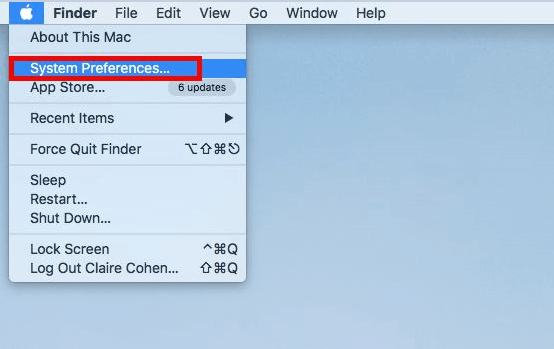
حدد تطبيق "Webex Meetings" وحذفه باستخدام رمز علامة الطرح في صفحة عناصر تسجيل الدخول ، أو قم بإخفاء التطبيق بالنقر فوق مربع الاختيار.
يرجى ملاحظة أنك قد تحتاج إلى فتح النافذة / الإعدادات باستخدام رمز القفل في الزاوية اليسرى السفلية من نافذة تفضيلات النظام لتنفيذ أي من هذه المهام. للقيام بذلك ، ستحتاج إلى امتيازات المسؤول على نظامك.
الجزء 2. قم بإلغاء تثبيت Cisco Webex تلقائيًا على جهاز Mac
يعد تثبيت Cisco Webex أمرًا بسيطًا ، ولكن في بعض الأحيان يمكنك العبث بكيفية إزالة Cisco Webex بالكامل من جهاز Mac الخاص بك إذا قمت بذلك يدويًا. لحسن الحظ ، يمكنك المحاولة اي ماي ماك باور ماي ماك، أداة مبسطة تجعل كل شيء بسيطًا وواضحًا.
يعد PowerMyMac أحد الأدوات القوية التي يمكنك استخدامها احذف أي تطبيق التي لديك على جهاز Mac الخاص بك ، مثل Google Drive و Dropbox ، ويمكنها أيضًا تنظيف جميع الملفات غير المرغوب فيها على جهاز Mac الخاص بك. بهذه الطريقة ، ستكون قادرًا على ذلك قم بتحرير مساحة القرص على جهاز Mac الخاص بك وتحسين أداء جهاز Mac.
يمكنك تنزيله وتجربته مجانًا. وحدة Uninstaller الخاصة به عبارة عن برنامج معقد يمكنه مساعدتك تلقائيًا قم بإلغاء تثبيت Cisco Webex على جهاز Mac وحذف الملفات المرتبطة به بنقرات قليلة فقط:
- انقر إلغاء التثبيت والصحافة تفحص. سيعرض جميع التطبيقات المثبتة على جهاز Mac الخاص بك.
- حدد موقع Cisco Webex الخاص بك في تلك القائمة ، أو استخدم مربع البحث في الزاوية اليمنى العليا للعثور عليه بسرعة.
- حدد Cisco Webex ، ستظهر جميع الملفات المرتبطة به على الجانب الأيمن. اضغط على زر نظيفة لحذف Cisco Webex وجميع الملفات المرتبطة به. سهل على هذا النحو.

الجزء 3. كيف يمكنني إلغاء تثبيت Cisco Webex يدويًا على جهاز Mac؟
هناك عدة طرق لحذف Cisco Webex يدويًا على جهاز Mac. اسحبه إلى سلة المهملات ، أو قم بإلغاء تثبيته باستخدام Launchpad ، أو قم بتشغيل برنامج إلغاء التثبيت Cisco Webex.
أكبر سلبي عندك قم بإلغاء تثبيت Cisco Webex يدويًا على جهاز Mac هو أنه إذا كنت لا تعرف ما تفعله ، فقد يستغرق هذا النهج وقتًا أطول ويكون أكثر صعوبة. تأكد من عدم حذف أي شيء مهم أثناء العملية. تجدر الإشارة أيضًا إلى أنه إذا قمت بإزالة Cisco Webex يدويًا من جهاز Mac الخاص بك ، فإن ملفات الدعم الخاصة به تظل داخل جهاز Mac الخاص بك.
يرجى تذكر إغلاق البرنامج والخروج منه قبل إلغاء تثبيته:
- أغلق Cisco Webex وقم بإنهاء جميع عملياته. إذا تم تجميد Cisco Webex ، فاضغط على Esc + Cmd + Opt ، ثم اختر جميع التطبيقات ذات الصلة بـ Cisco Webex من النوافذ المنبثقة و الخروج بالقوة.
- في مجلد الأدوات المساعدة في Launchpad ، حدد كل العمليات من خيار القائمة المنسدلة في الجزء العلوي من ملف مراقبة النشاط نافذة او شباك. في مربع الحوار المنبثق ، اختر Cisco Webex في القائمة ، وانقر فوق رمز إنهاء العملية في الزاوية اليسرى من النافذة ، ثم انقر فوق إنهاء.
1 - سحب Cisco Webex إلى سلة المهملات.
تتمثل إحدى طرق إلغاء تثبيت Cisco Webex على جهاز Mac في استخدام طريقة السحب للحذف.
- في Finder ، انتقل إلى القائمة واختر التطبيقات.
- اسحب رمز Cisco Webex إلى سلة المهملات. قد يُطلب منك كلمة مرور.
- افرغ القمامة. (تذكر أن Empty سيزيل Cisco Webex مع أي ملفات أخرى يحتوي عليها. قبل إفراغ سلة المهملات ، تأكد من استعادة الملفات إذا كنت لا تريد إتلافها.)
2 - قم بإلغاء تثبيت Cisco Webex الذي تم تنزيله من App Store
تتطلب هذه الطريقة لإلغاء تثبيت Cisco Webex على نظام التشغيل Mac OS X Lion أو إصدارًا أحدث ولا يمكن الوصول إليه إلا من خلال برامج App Store.
- افتح Launchpad واكتب "Cisco Webex" في مربع البحث.
- استمر في الضغط على الماوس فوق رمز Cisco Webex حتى يبدأ في الاهتزاز. بعد ذلك ، أسفل رمز Cisco Webex ، انقر فوق "X" لبدء عملية إلغاء التثبيت.
- بعد النقر فوق X ، سيتم مسح Cisco Webex على الفور ، دون إفراغ سلة المهملات. لا يمكن إزالة التطبيقات المضمنة باستخدام هذا الإجراء.
على الرغم من إزالة Cisco Webex ، السجلات وذاكرة التخزين المؤقت والملفات وعناصر الدعم الأخرى ربما لا يزال هناك على القرص الصلب. إذا كنت تريد إلغاء تثبيت Cisco Webex على جهاز Mac تمامًا ، فيجب عليك إلقاء نظرة عليها وإزالتها. عند تشغيل التطبيق واستخدامه ، فإنه ينشئ عدد كبير من ملفات الخدمة.
كلا مجلدي المكتبة والتفضيلات هما المكان الذي تحفظ فيه البرامج تفضيلاتها والملفات الداعمة. بصرف النظر عن هذه الملفات ، قد تشتت Cisco WebEx مكوناتها المنتشرة في النظام ، مثل وكلاء / وكلاء بدء التشغيل ، وامتدادات kernel.
اتبع هذه الإجراءات ل قم بإلغاء تثبيت Cisco WebEx على نظام Mac تمامًا:
- افتح Finder ، واختر Go to Folder من Menu Bar ، ثم انقر فوق OK.
- أعلى مستوى من مكتبة على القرص الصلب: / المكتبة. في المواقع التالية ، ابحث عن Cisco WebEx Meeting Center ، وحدد Move to Trash من قائمة السياق عند النقر فوق الملفات أو المجلدات المتطابقة
-
/Library /Library/Caches/Library/Preferences/Library/Application Support/Library/LaunchAgents/Library/LaunchDaemons/Library/PreferencePanes/Library/StartupItems
داخل المجلد الرئيسي ، توجد مكتبة مستخدم. (~ / المكتبة)
- انتقل إلى Go> Go to Folder ، ثم اكتب library في المربع واضغط على Enter.
- تحديد وإزالة أي مجلدات أو ملفات بنفس الاسم في نفس مجموعة الدلائل:
-
~/Library ~/Library/Caches~/Library/Preferences~/Library/Application Support~/Library/LaunchAgents~/Library/LaunchDaemons~/Library/PreferencePanes~/Library/StartupItems
للتخلص نهائيًا من بقايا Cisco WebEx ، افرغ القمامة.
يمكن العثور على مكونات التطبيق في العديد من الأماكن ، بما في ذلك على سبيل المثال لا الحصر مسارات الملفات المشار إليها أعلاه. تقوم بعض منتجات الحماية من الفيروسات ، على سبيل المثال ، بتثبيت امتدادات إضافية للنواة يتم تخزينها افتراضيًا في ملفات /System/Library/Extensions.
3 - قم بإلغاء تثبيت Cisco Webex باستخدام برنامج إلغاء التثبيت الخاص به
تجدر الإشارة إلى أن بعض تطبيقات Mac ، بما في ذلك Cisco WebEx ، لديها أدوات إلغاء التثبيت الخاصة بها لمساعدتك في كيفية إلغاء تثبيت Cisco WebEx على نظام التشغيل mac. يُفضل استخدام برنامج إلغاء التثبيت المتخصص لإزالة التطبيق تمامًا وأي برامج مجمعة أو عناصر مرتبطة بها.

إذا لم يكن مصحوبًا ببرنامج إلغاء التثبيت ، فقم بتنزيله على مواقع الويب الرسمية التي تأتي معه أحيانًا تعليمات إلغاء التثبيت.
الجزء 4. استنتاج
في هذه المقالة ، أوضحنا لك كيفية إلغاء تثبيت Cisco Webex على جهاز Mac يدويًا وتلقائيًا. إذا كنت تواجه مشكلة في حذف تطبيق أو جزء من البرنامج ، فلا تتردد في استخدام أداتنا الآلية.
PowerMyMac هي واجهة بسيطة وسهلة الاستخدام تسمح حتى للمستخدمين غير المدربين بإلغاء تثبيت Daemon Tools Mac بسهولة. بنقرات قليلة فقط ، وحدة إلغاء التثبيت الخاصة به يمكنك تحديد موقع جميع المكونات المرتبطة لأي برنامج تريد إزالته بشكل سريع وبأمان.
لست بحاجة إلى مراجعة أو إزالة أي من ملفات المكتبة الإضافية يدويًا. ما عليك سوى القيام بعملية التحديد والحذف الأساسية لـ قم بإلغاء تثبيت Cisco Webex على نظام Mac تمامًا. إنه متجر شامل لتنظيف جهاز Mac وتحسينه. يمكنك أيضًا توفير مساحة التخزين وتسريع جهاز iMac أو MacBook وحماية خصوصيتك. يمكنك تنزيل PowerMyMac الآن والبدء في الاستمتاع بتجربة المستخدم المذهلة.



